批量设置 Word 样式,如字体信息、段落距离、行距、页边距等信息
在 Word 文档中,我们可以做各种样式的处理。比如设置 Word 文档的字体样式、设置 Word 文档的段落样式以及设置 Word 文档的页面样式。我们通常可以在 Office 中完成这些操作,相信绝大部分场景我们也是这样完成的。但是如果我们手上有 1000 个 Word 文档,需要统一设置样式,那我们通过 Office 就比较难完成了,今天我们就看一下如何批量设置多个 Word 文档的样式。
使用场景
1、多个 Word 批量设置字体样式,包括字体名称、字形、字体大小、字体颜色、字符间距等。
2、多个 Word 批量设置段落样式,包括文本对齐方式、缩进方式、段前距离、段后距离、行间距等。
3、多个 Word 批量设置页面样式,包括页边距、纸张方向、纸张大小。
操作步骤
1、打开「鹰迅批量处理工具箱」,左侧选择「Word 工具」,右侧在内容样式分类中选择「设置 Word 样式」的功能。
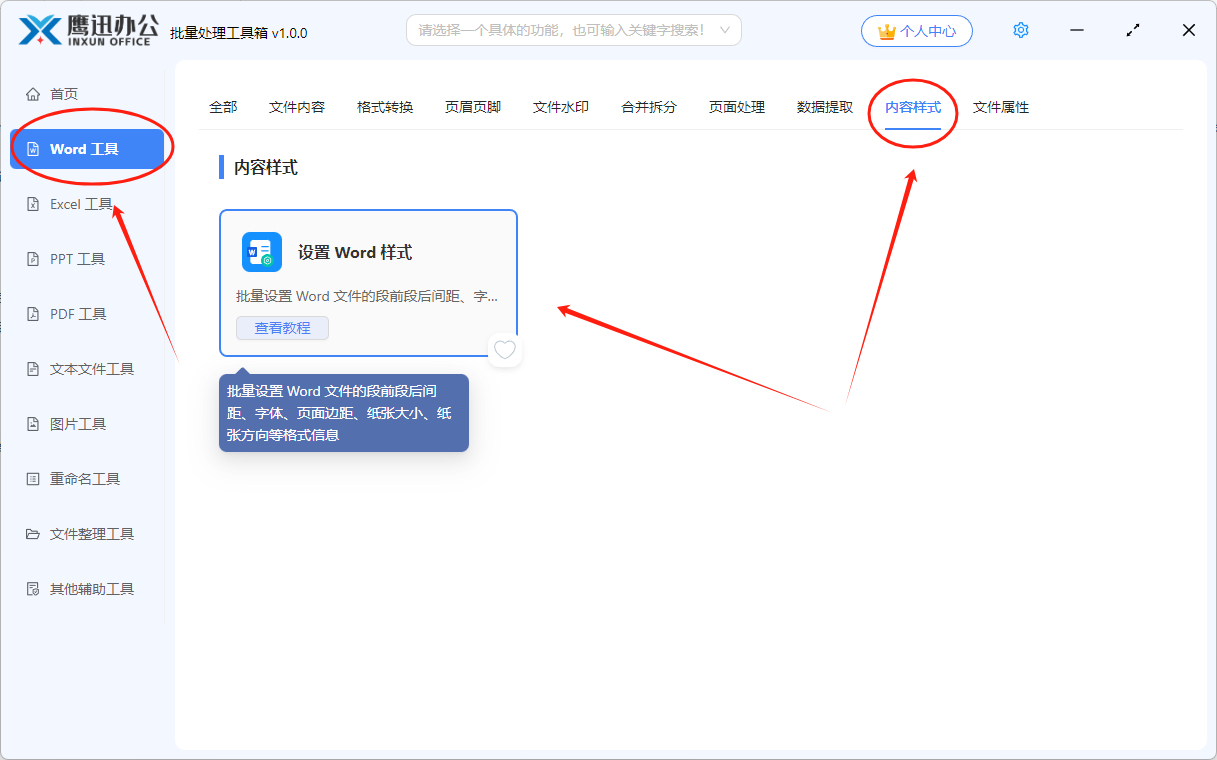
2、选择需要设置样式的 Word 文档,可以一次性选择多个 Word 文档进行批量设置内容样式。
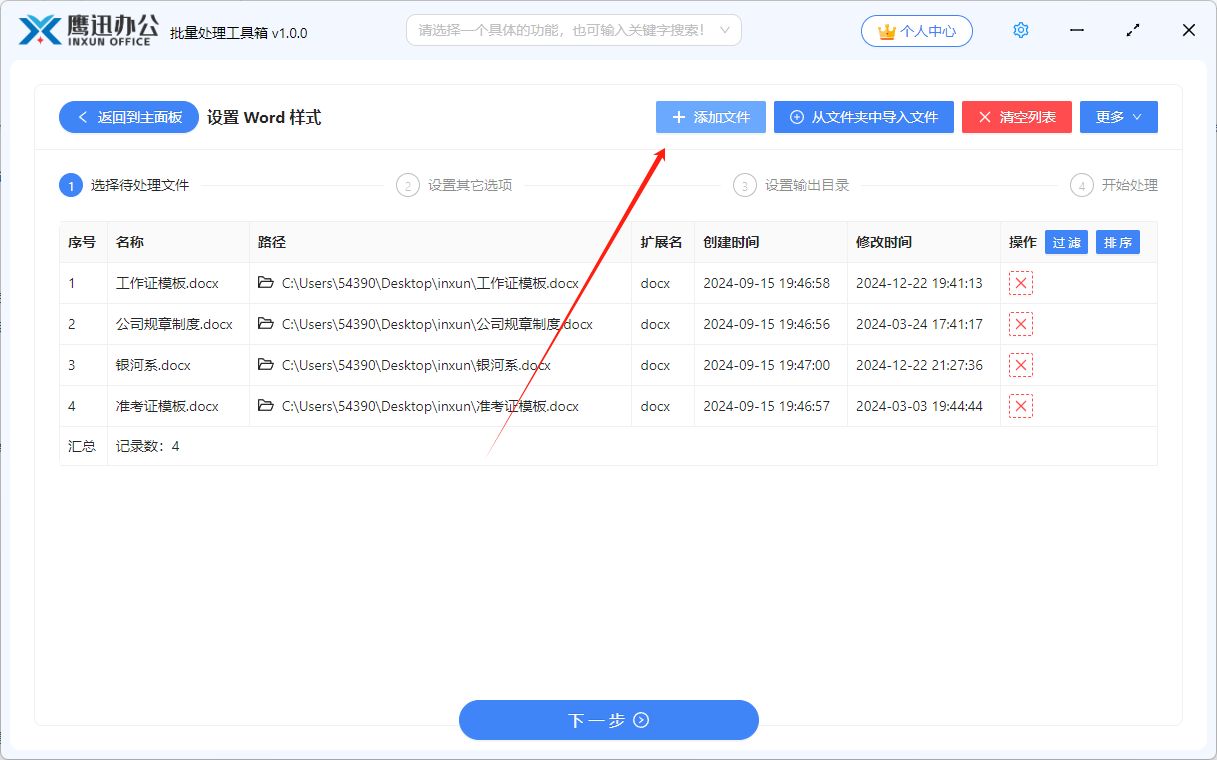
3、设置样式信息。
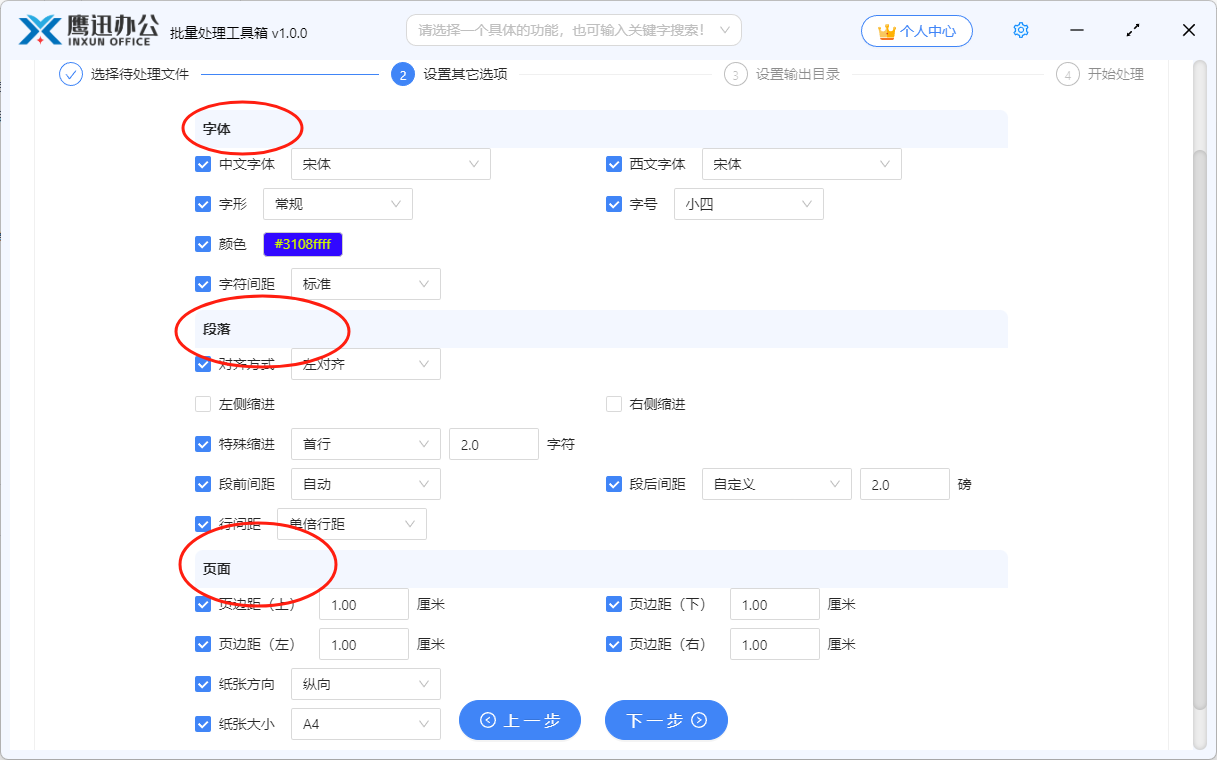
这里分别可以设置字体、段落、页面的样式,大家可以根据自己的需要进行勾选及设置,仅勾选需要设置的项,如果不需要调整则无需勾选。
4、设置输出目录。
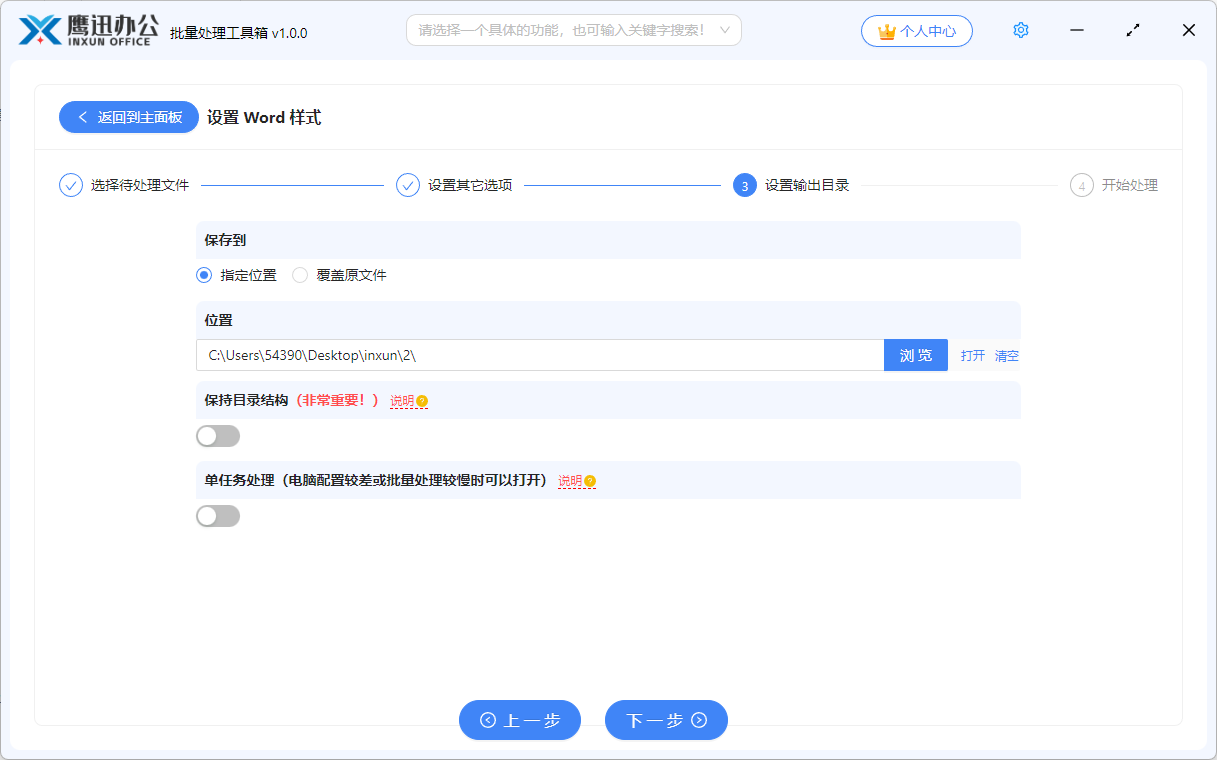
5、处理完成。
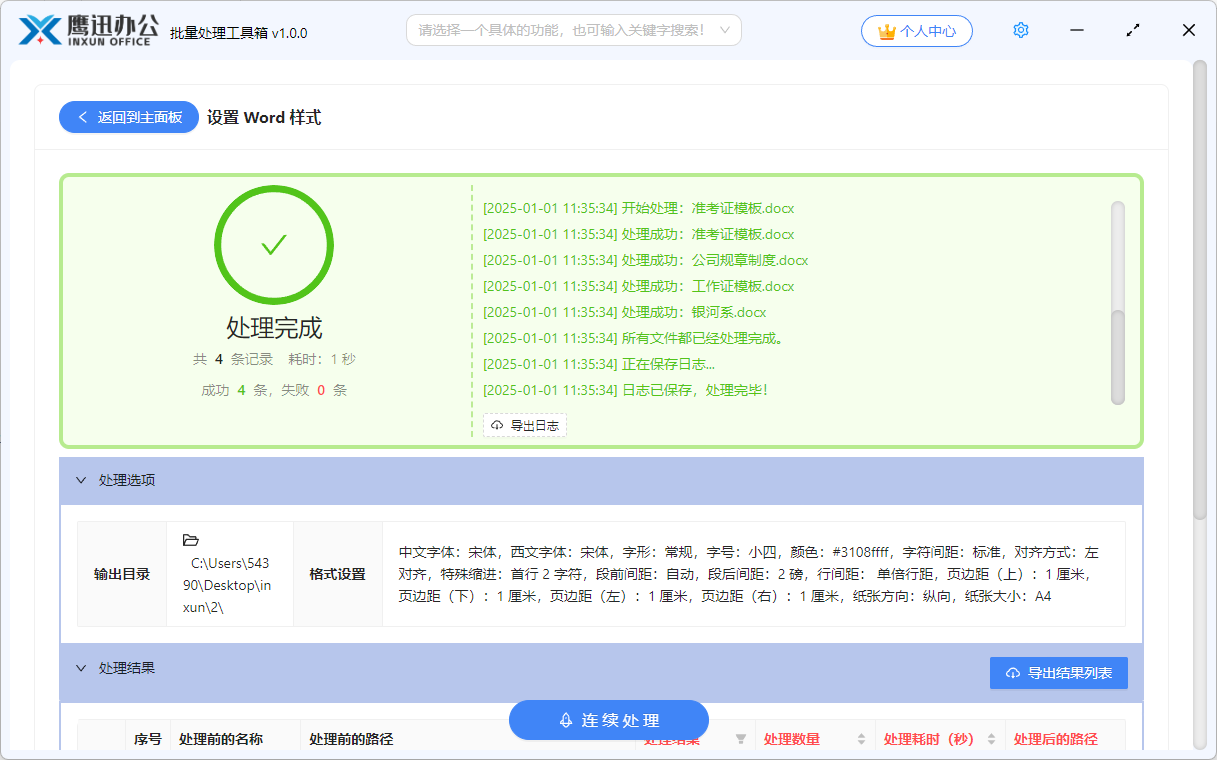
内容样式的设置非常的快速就能完成,不管是一个文档还是多个文档都能轻松处理。我们可以进入到输出目录查看一下处理后的 Word 文档,确认所有的文档的样式都已经按照我们的设置完成处理了。
正文到此结束
